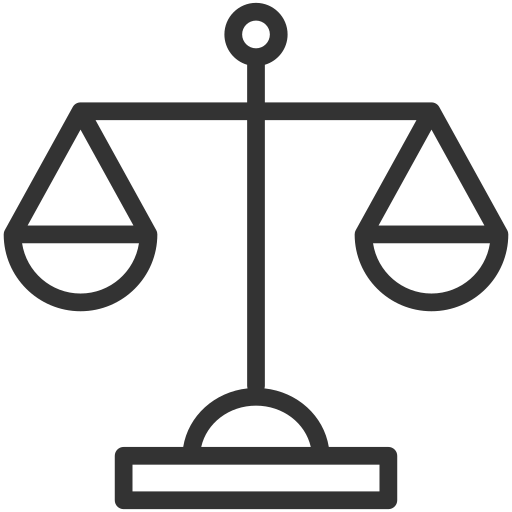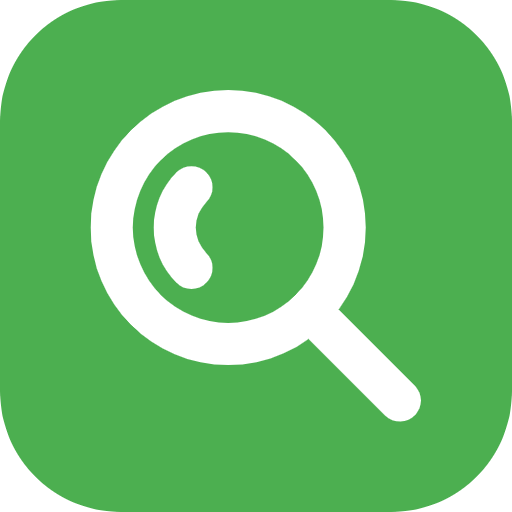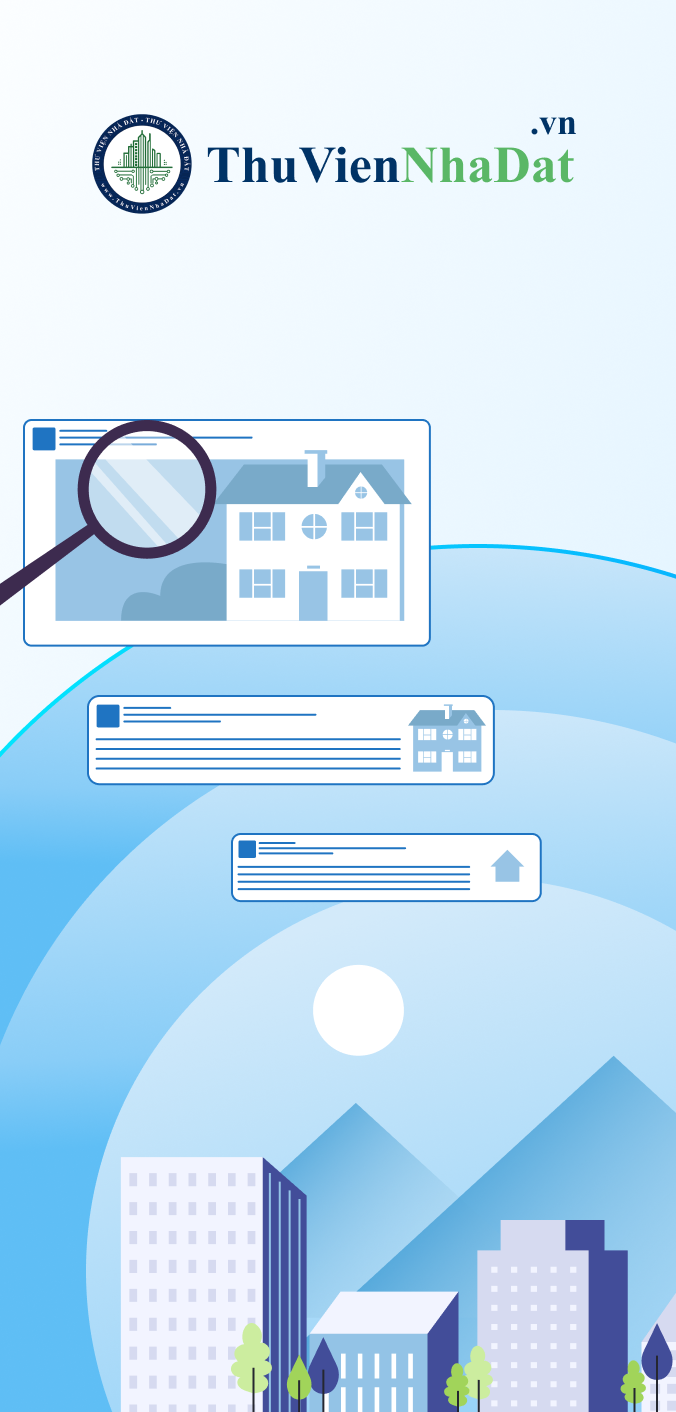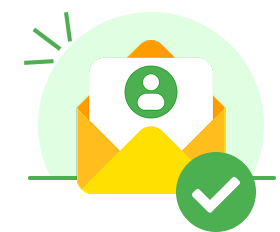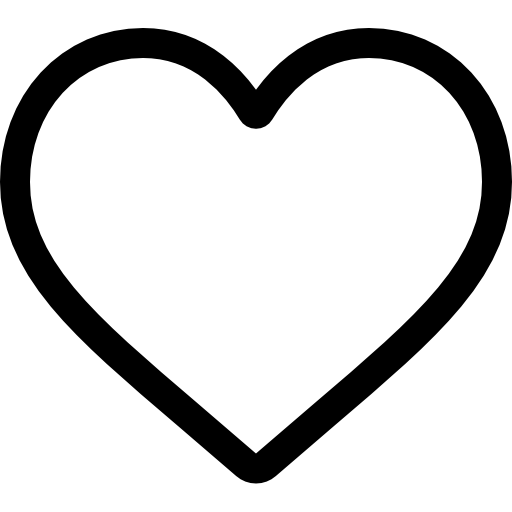Định danh tổ chức (doanh nghiệp) từ 1/7/2025 để làm gì? Hướng dẫn định danh tổ chức (doanh nghiệp) trên VNeID
Nội dung chính
Định danh tổ chức (doanh nghiệp) từ 1/7/2025 để làm gì?
Theo khoản 4 và khoản 7 Điều 40 Nghị định 69/2024/NĐ-CP, kể từ ngày 01/7/2025, tài khoản được tạo lập bởi Cổng dịch vụ công quốc gia, hệ thống thông tin giải quyết thủ tục hành chính cấp bộ, cấp tỉnh cấp cho doanh nghiệp sẽ không sử dụng được nữa.
Thay vào đó, các doanh nghiệp phải sử dụng tài khoản định danh điện tử trên VNeID để truy cập các hệ thống thông tin hành chính.
Như vậy, doanh nghiệp phải định danh tổ chức (doanh nghiệp) từ 1/7/2025 để truy cập vào hệ thống thông tin giải quyết thủ tục hành chính (thực hiện thủ tục hành chính online).
Xem thêm:
- Hướng dẫn xử lý các trường hợp khi đăng nhập tài khoản định danh doanh nghiệp trên VNeID
- Từ 01/7/2025, phải dùng tài khoản nào để đăng nhập thuế điện tử thuedientu.gdt.gov.vn?
- Từ 01/7/2025, phải dùng tài khoản nào để đăng nhập Cổng đăng ký doanh nghiệp, hộ kinh doanh?
- Hướng dẫn thêm thành viên vào tài khoản định danh doanh nghiệp
- Hướng dẫn phân quyền trên tài khoản định danh doanh nghiệp trên VNeID
*Trên đây là thông tin "Định danh tổ chức (doanh nghiệp) từ 1/7/2025 để làm gì?"

Định danh tổ chức (doanh nghiệp) từ 1/7/2025 để làm gì? Hướng dẫn định danh tổ chức (doanh nghiệp) trên VNeID (Hình từ Internet)
Hướng dẫn định danh tổ chức (doanh nghiệp) để sử dụng từ 1/7/2025 trên App VNeID
Tài khoản định danh mức 2 và có trạng thái tài khoản là "Đang hoạt động" thì sẽ được thực hiện định danh doanh nghiệp trên VNeID.
Bước 1: Truy cập chức năng
Bước 1.1: Công dân thực hiện đăng nhập tài khoản định danh điện tử mức 2 trên app VNeID → Chọn Định danh tổ chức.
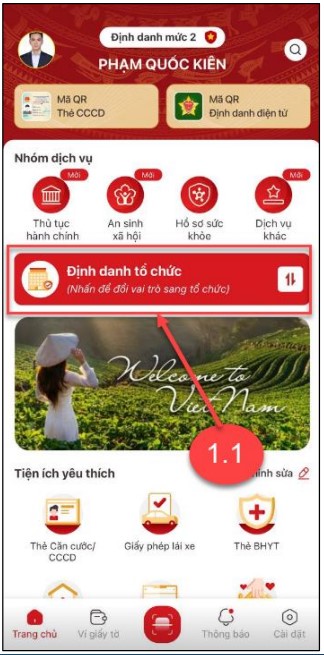
Hình 1 Màn chọn chức năng Định danh tổ chức
Bước 1.2: Tại màn Đổi tài khoản → Chọn Đăng ký định danh tổ chức.
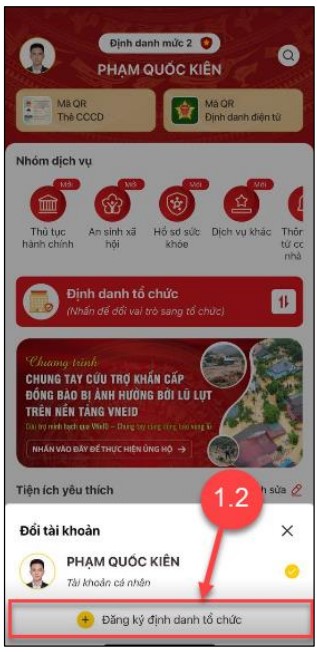
Hình 2 Màn chọn Đăng ký định danh tổ chức
Bước 2: Xác thực passcode hoặc xác thực bằng vân tay/ khuôn mặt
Công dân nhập đúng passcode hoặc thực hiện xác nhận bằng vân tay/ khuôn mặt.
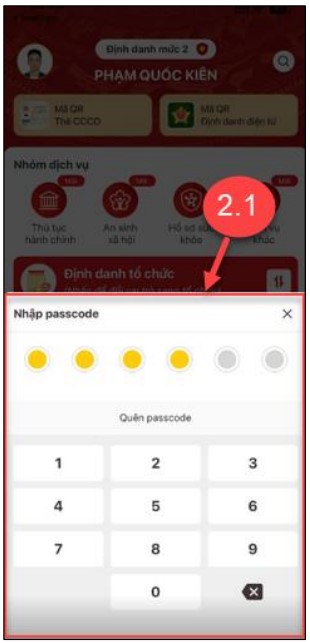
Hình 3 Màn nhập passcode
Lưu ý:
+ Công dân không nhớ passcode nhấnQuên passcode để thực hiện thiết lập lại passcode.
+ Công dân nhập sai passcode quá 5 lần sẽ bị khoá passcode sang ngày hôm sau.
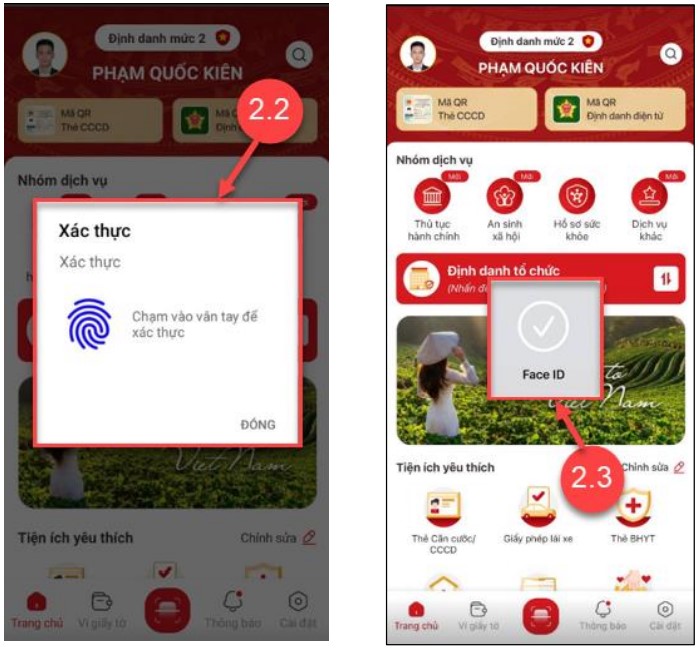
Màn xác nhận bằng vân tay và Màn xác nhận bằng khuôn mặt
Bước 3: Chọn loại đăng ký định danh tổ chức
Bước 3.1. Tại màn Định danh tổ chức → Nhấn Đăng ký định danh tổ chức
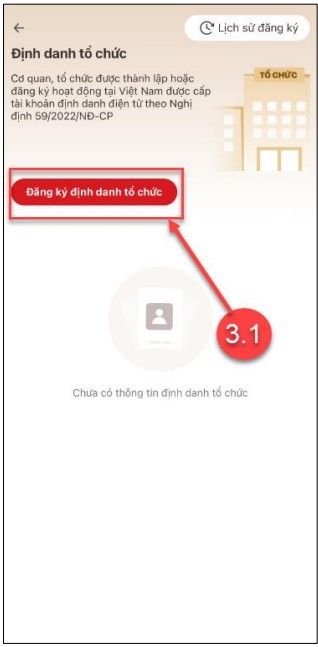
Hình 6 Màn chọn Đăng ký định danh tổ chức
Bước 3.2: Chọn loại đăng ký định danh tổ chức
- Người kê khai là người đại diện hợp pháp hoặc người đứng đầu tổ chức.
- Người kê khai là người được người đại diện hợp pháp hoặc người đứng đầu tổ chức ủy quyền để thực hiện đăng ký định danh tổ chức.
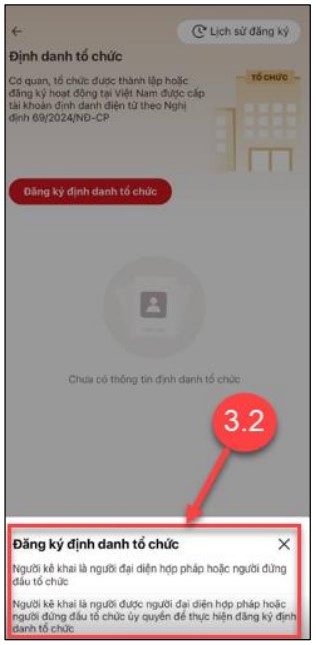
Hình 7 Màn chọn loại đăng ký định danh tổ chức
TH1: Người kê khai là người đại diện hợp pháp hoặc người đứng đầu tổ chức.
- Tại màn Đăng ký định danh tổ chức → Chọn Người kê khai là người đại diện hợp pháp hoặc người đứng đầu tổ chức.
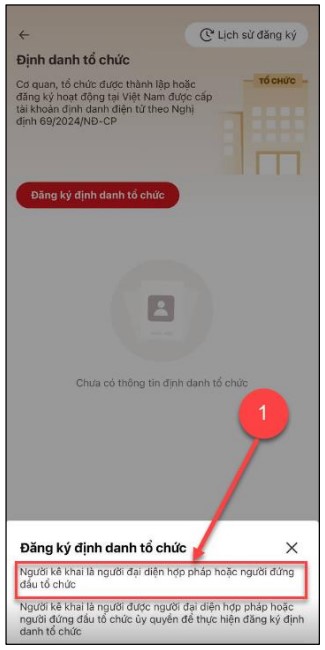
Hình 8 Màn chọn loại đăng ký định danh tổ chức
- Nhập thông tin tổ chức
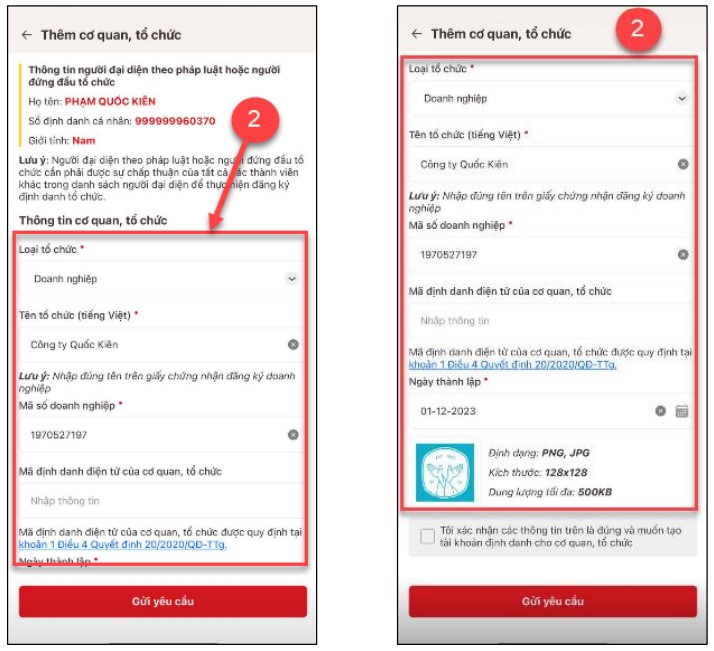
Hình 9 Màn nhập các trường thông tin
Lưu ý:
- Có 4 Loại tổ chức:
+ Doanh nghiệp
+ Có mã số thuế (không đăng ký kinh doanh)
+ Hợp tác xã
+ Không có đăng ký doanh nghiệp,mã số thuế, hợp tác xã
- Loại tổ chức khác nhau sẽ hiển thị thông tin khác nhau
- Công dân phải nhập đầy đủ các trường thông tin bắt buộc
- Sau khi nhập đầy đủ thông tin, tích chọn “Tôi xác nhận các thông tin ở trên là đúng và muốn tạo tài khoản định danh cho cơ quan, tổ chức” → Nhấn chọn Gửi yêu cầu.
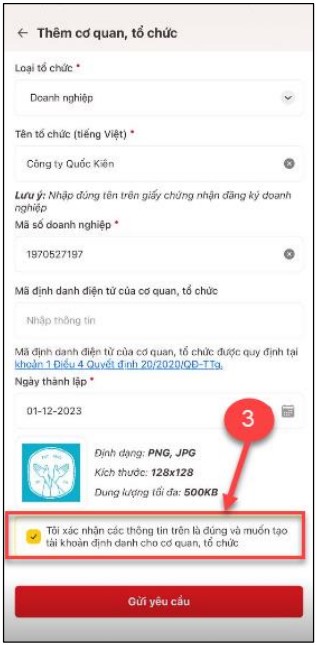
Hình 10 Màn tích chọn check box xác nhận
TH2: Người kê khai là người được người đại diện hợp pháp hoặc người đứng đầu tổ chức ủy quyền để thực hiện đăng ký định danh tổ chức
- Tại màn Đăng ký định danh tổ chức → Chọn Người kê khai là người được người đại diện hợp pháp hoặc người đứng đầu tổ chức ủy quyền để thực hiện đăng ký định danh tổ chức.
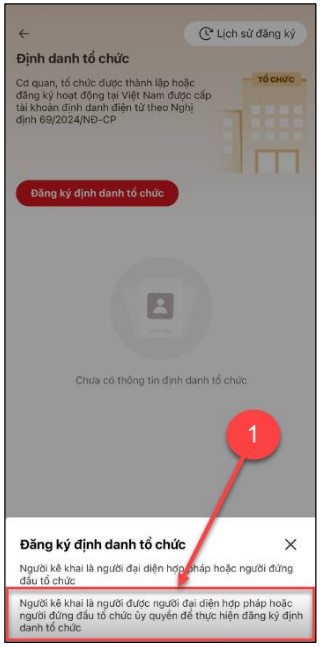
Hình 11 Màn chọn loại đăng ký định danh tổ chức
- Nhập đầy đủ thông tin người ủy quyền, thông tin tổ chức.
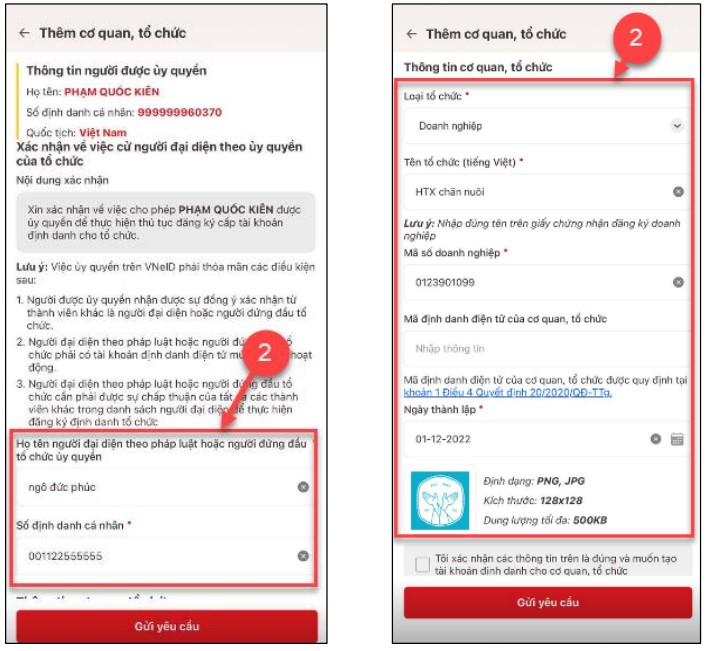
Hình 12 Màn nhập các trường thông tin người ủy quyền, thông tin tổ chức
Lưu ý:
- Có 4 Loại tổ chức:
+ Doanh nghiệp
+ Có mã số thuế (không đăng ký kinh doanh)
+ Hợp tác xã
+ Không có đăng ký doanh nghiệp,mã số thuế, hợp tác xã
- Loại tổ chức khác nhau sẽ hiển thị thông tin khác nhau
- Công dân phải nhập đầy đủ các trường thông tin bắt buộc
- Sau khi nhập đầy đủ thông tin tích chọn “Tôi xác nhận các thông tin ở trên là đúng và muốn tạo tài khoản định danh cho cơ quan, tổ chức” → Nhấn chọn Gửi yêu cầu.
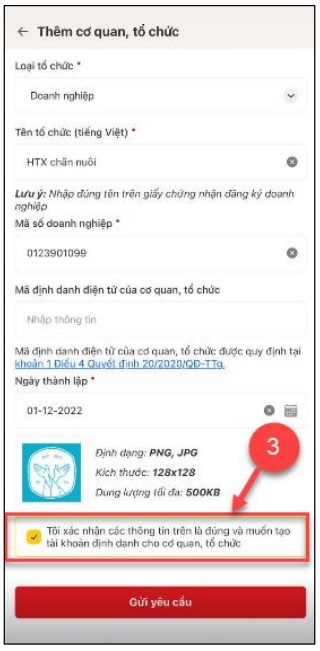
Hình 13 Màn tích chọn check box xác nhận
- Xác thực passcode hoặc xác thực bằng vân tay/ khuôn mặt
Công dân nhập đúng passcode hoặc thực hiện xác nhận bằng vân tay/ khuôn mặt.
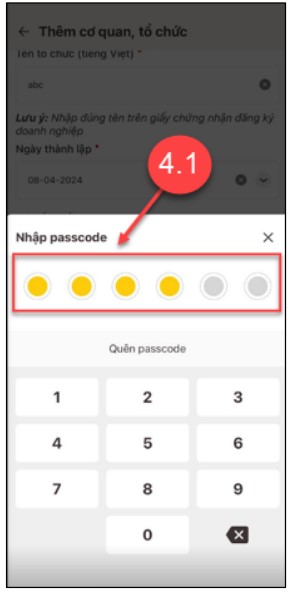
Hình 14 Màn nhập passcode
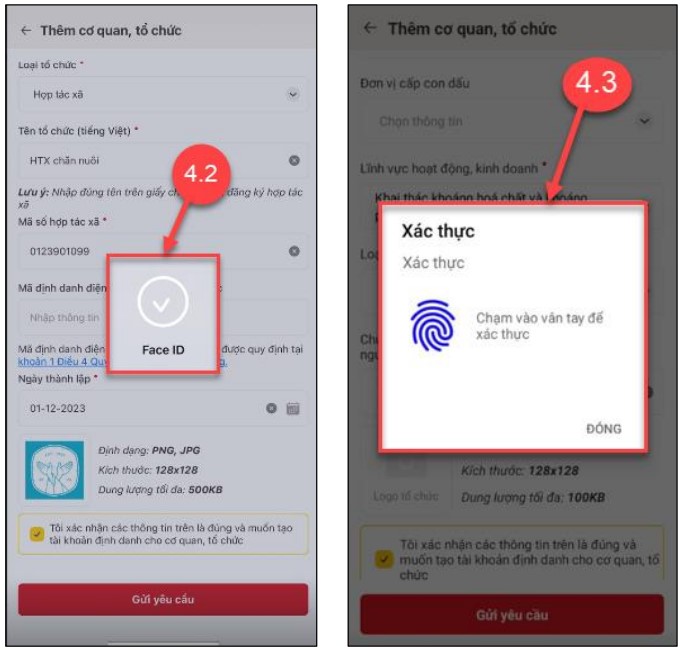
Màn xác nhận bằng khuôn mặt và Màn xác nhận bằng vân tay
Lưu ý:
+ Công dân không nhớ passcode nhấnQuên passcode để thực hiện thiết lập lại passcode
+ Công dân nhập sai passcode quá 5 lần sẽ bị khoá passcode sang ngày hôm sau.
- Đăng ký thành công
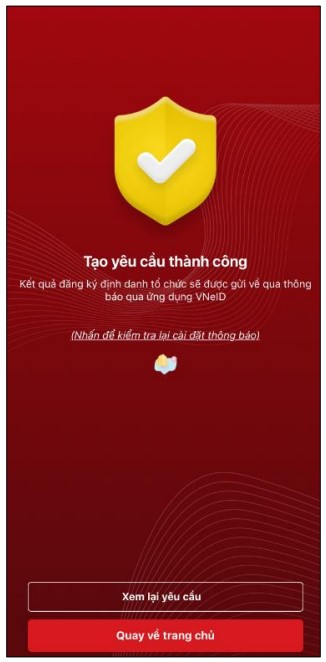
Hình 17 Màn tạo yêu cầu thành công
+ Nhấn Quay về trang chủ để quay về màn trang chủ tài khoản định danh điện tử mức 2
+ Nhấn Xem lại yêu cầu để xem lại yêu cầu đăng ký định danh tổ chức vừa khai.
Hướng dẫn định danh tổ chức (doanh nghiệp) để sử dụng từ 1/7/2025 trên web VNeID
Bước 1: Truy cập chức năng
Công dân thực hiện đăng nhập tài khoản định danh điện tử mức 2 trên web VNeID.
Tại màn hình trang chủ → Chọn Tổ chức → Chọn Đăng ký định danh tổ chức.
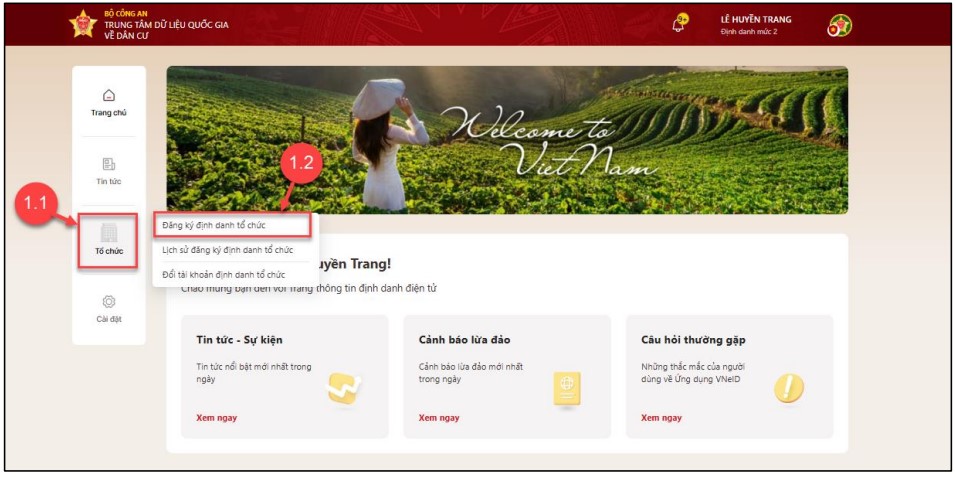
Hình 1 Màn hình chọn chức năng Định danh tổ chức
Bước 2. Chọn trường hợp đăng ký tổ chức
- Người kê khai là người đại diện hợp pháp hoặc người đứng đầu tổ chức.
- Người kê khai là người được người đại diện hợp pháp hoặc người đứng đầu tổ chức ủy quyền để thực hiện đăng ký định danh tổ chức
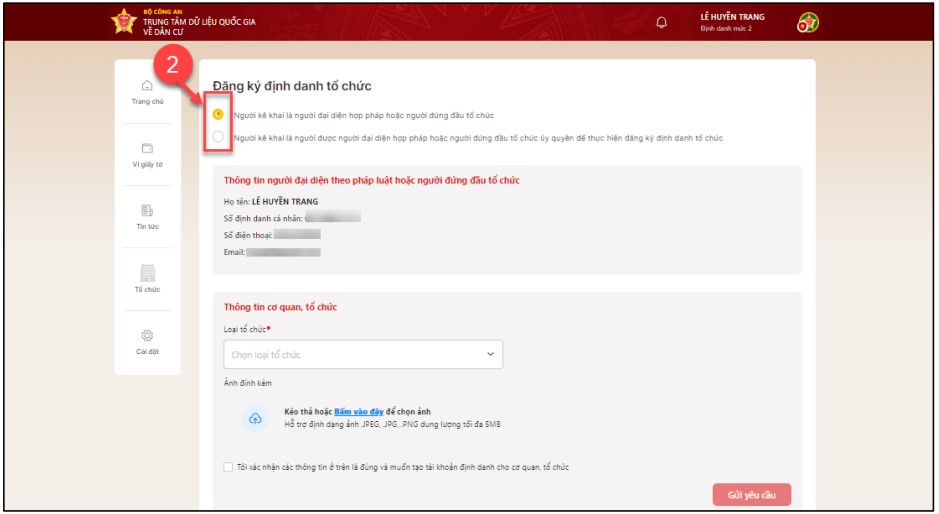
Hình 2 Màn chọn loại đăng ký định danh tổ chức
TH1: Người kê khai là người đại diện hợp pháp hoặc người đứng đầu tổ chức.
- Tại màn Đăng ký định danh tổ chức → Chọn Người kê khai là người đại diện hợp pháp hoặc người đứng đầu tổ chức.
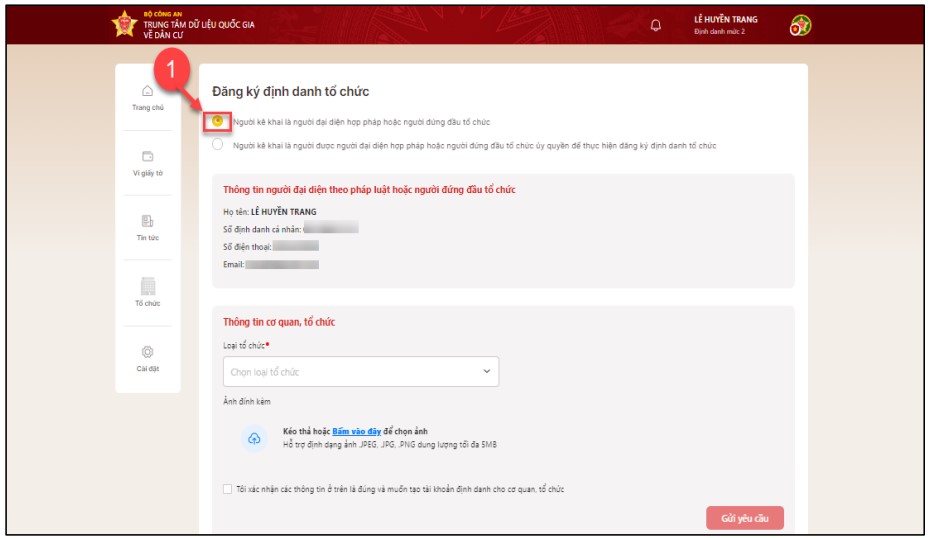
Hình 3 Màn chọn loại đăng ký định danh tổ chức
- Tại màn Đăng ký định danh tổ chức, công dân chọn Loại tổ chức, nhập đầy đủ các thông tin.
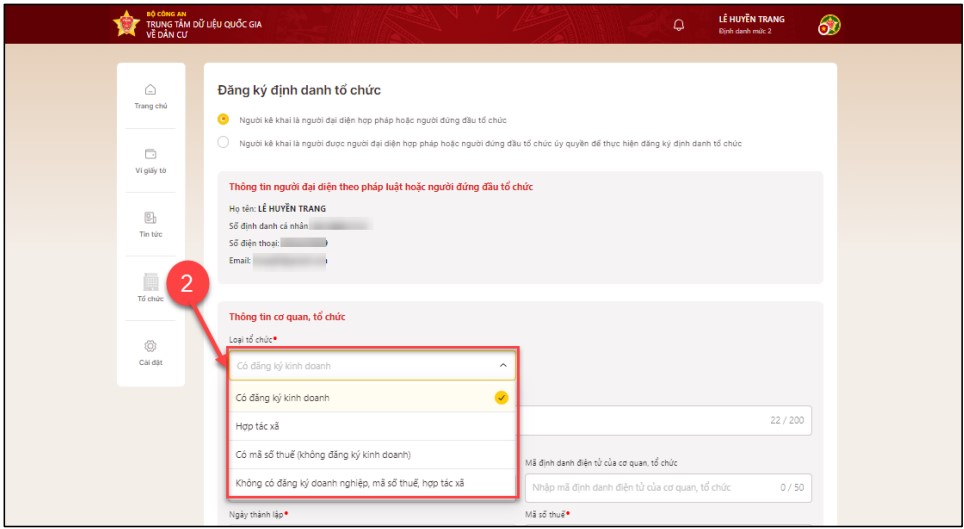
Hình 4 Màn hình Đăng ký định danh tổ chức - Chọn Loại tổ chức
Có 4 Loại tổ chức:
- Doanh nghiệp
- Có mã số thuê (không đăng ký kinh doanh)
- Hợp tác xã
- Không mã số thuế, đăng ký kinh doanh, con dấu.
Loại tổ chức khác nhau sẽ hiển thị thông tin khác nhau → Công dân nhập đầy đủ các thông tin.
Lưu ý: Các trường đánh dấu *đỏ là trường bắt buộc nhập.
Bước 3: Tích chọn “Tôi xác nhận các thông tin ở trên là đúng và muốn tạo tài khoản định danh cho cơ quan, tổ chức” → Ấn Gửi yêu cầu.
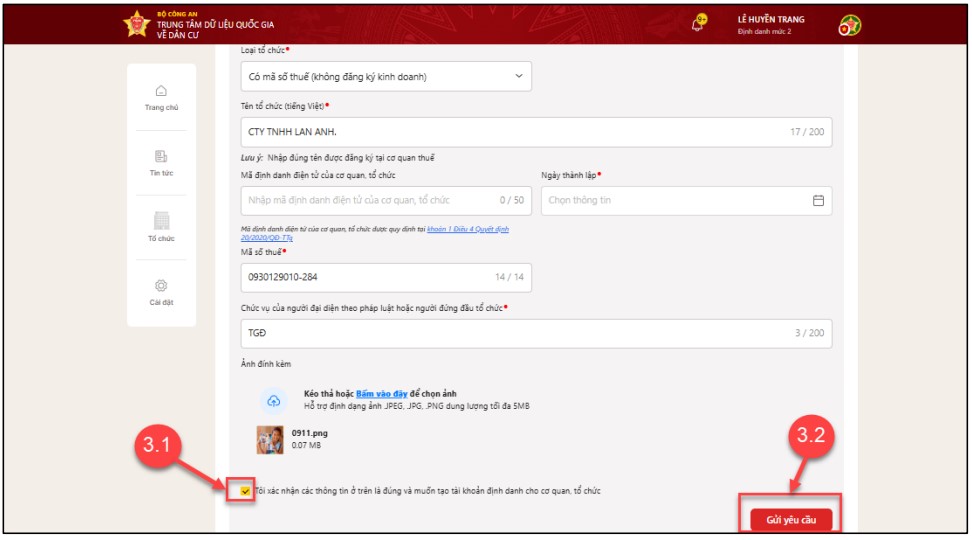
Hình 5 Màn tích chọn check box xác nhận - Chọn Gửi yêu cầu
TH2: Người kê khai là người được người đại diện hợp pháp hoặc người đứng đầu tổ chức ủy quyền để thực hiện đăng ký định danh tổ chức.
Bước 1: Tại màn Đăng ký định danh tổ chức → Chọn Người kê khai là người được người đại diện hợp pháp hoặc người đứng đầu tổ chức ủy quyền để thực hiện đăng ký định danh tổ chức.
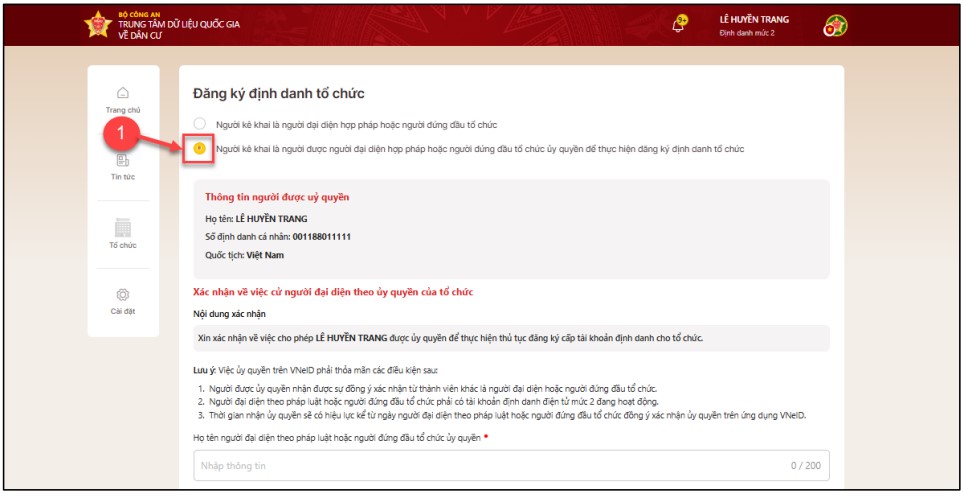
Hình 6 Màn chọn loại đăng ký định danh tổ chức
Bước 2: Nhập đầy đủ thông tin người ủy quyền, thông tin tổ chức.
Bước 2.1: Tại màn Đăng ký định danh tổ chức→ Nhập đầy đủ thông tin người ủy quyền.
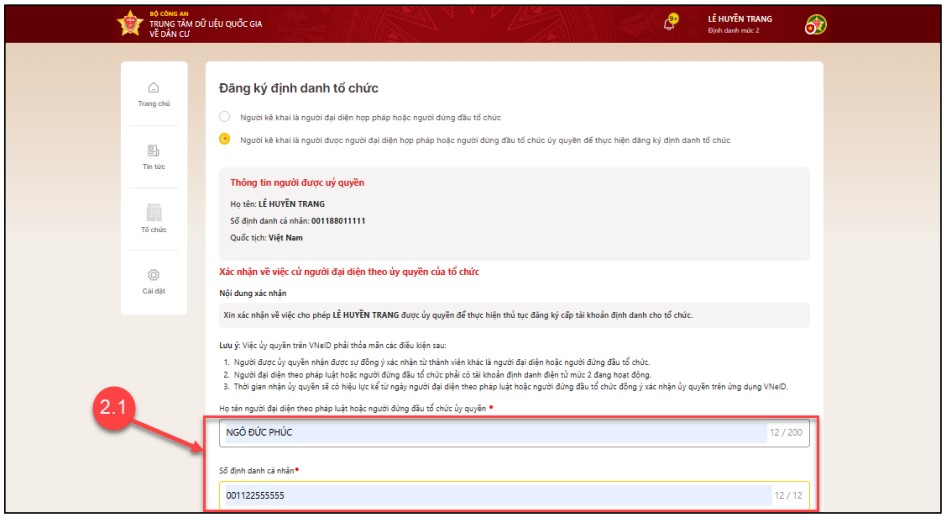
Hình 7 Màn nhập thông tin người ủy quyền
Bước 2.2: Tại màn Đăng ký định danh tổ chức→ Chọn Loại tổ chức → Nhập đầy đủ thông tin cơ quan, tổ chức.
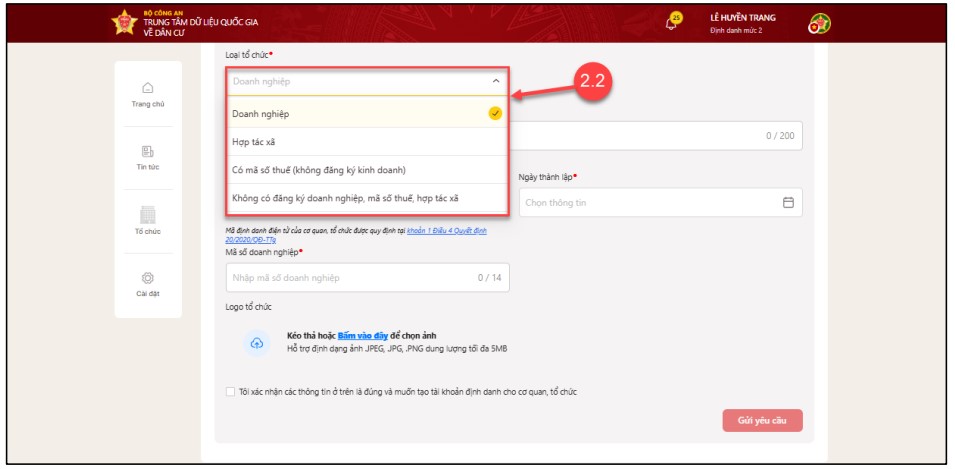
Hình 8 Màn nhập thông tin tổ chức- Chọn Loại tổ chức
Có 4 Loại tổ chức:
- Doanh nghiệp
- Có mã số thuê (không đăng ký kinh doanh)
- Hợp tác xã
- Không mã số thuế, đăng ký kinh doanh, con dấu.
Loại tổ chức khác nhau sẽ hiển thị thông tin khác nhau → Công dân nhập đầy đủ các thông tin.
Lưu ý: Các trường đánh dấu *đỏ là trường bắt buộc nhập.
Bước 3: Tích chọn “Tôi xác nhận các thông tin ở trên là đúng và muốn tạo tài khoản định danh cho cơ quan, tổ chức” → Ấn Gửi yêu cầu.
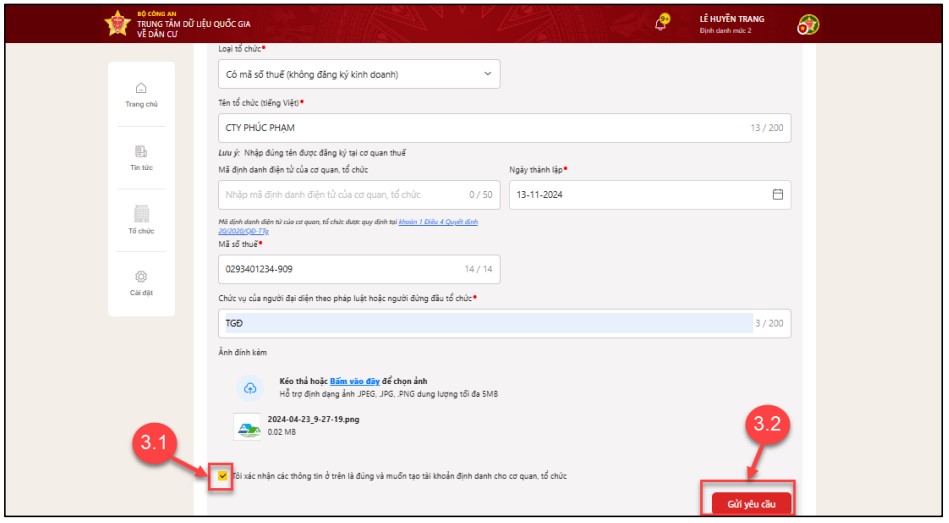
Hình 9 Màn tích chọn check box xác nhận- Chọn Gửi yêu cầu
Bước 4: Nhập passcode
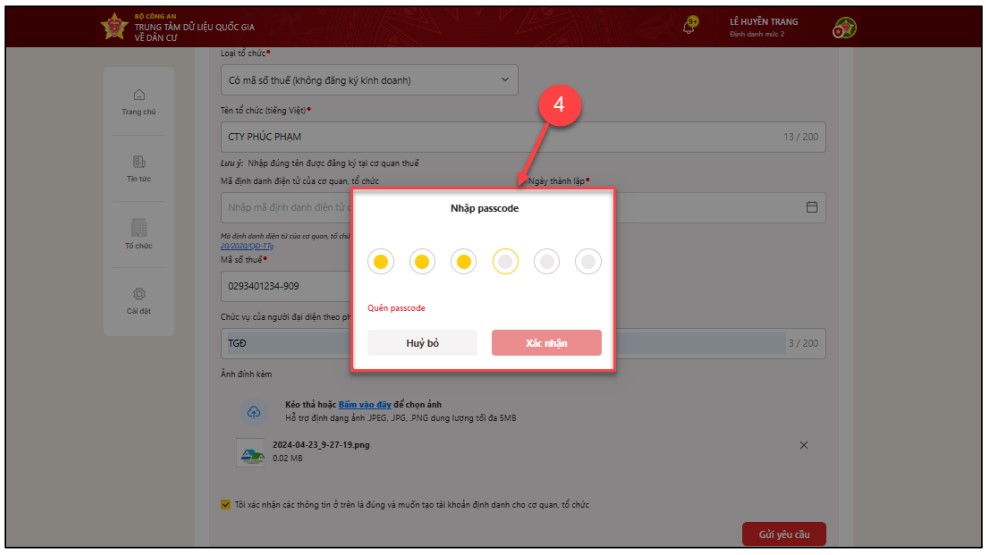
Hình 10 Màn nhập passcode
Lưu ý:
+ Công dân không nhớ passcode nhấn Quên passcode để thực hiện thiết lập lại passcode.
+ Công dân nhập sai passcode quá 5 lần sẽ bị khoá passcode sang ngày hôm sau.
Bước 5: Gửi yêu cầu thành công
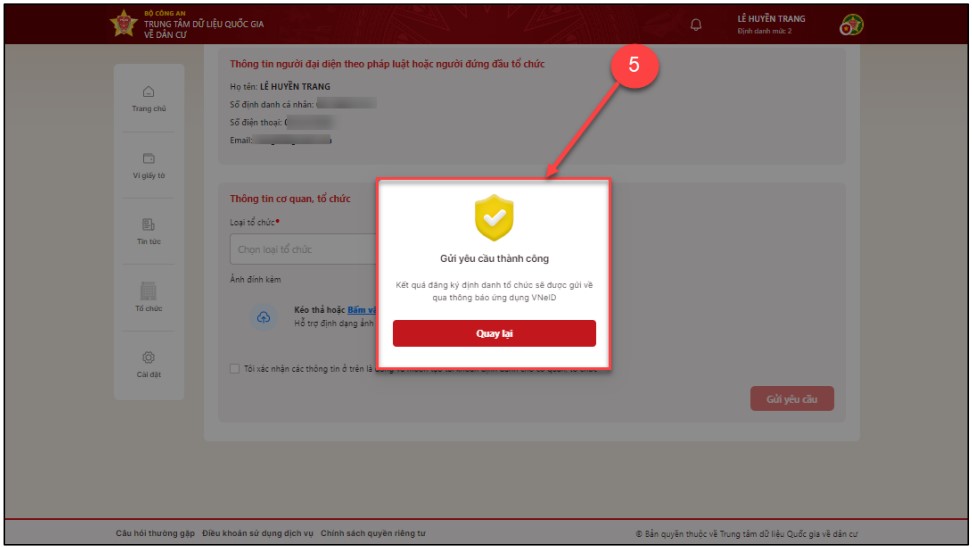
Hình 11 Màn Thông báo gửi yêu cầu thành công
Ấn Quay lại để quay lại màn Đăng ký định danh tổ chức.